YouTube TV là phiên bản dành cho thiết bị Smart TV hay máy tính bảng với giao diện khác biệc phù hợp với màn hình lớn. Khi bạn truy cập YouTube TV từ trình duyệt thì sẽ tự chuyển hướng trở lại YouTube nền web.

Thực ra, bạn có thể sử dụng YouTube TV thông qua các ứng dụng hay tiện ích bên thứ ba trợ giúp mà cụ thể là YouTube TV On PC. Tiện ích mở rộng này giúp bạn sử dụng YouTube TV ngay trong trình duyệt, ngoài ra bạn có thể liên kết và điều khiển phát từ chiếc điện thoại của mình.
Sau đây là các bước thực hiện.
Bước 1: Đầu tiên, bạn cần cài đặt YouTube TV On PC cho trình duyệt.
Bước 2: Bạn truy cập vào trang YouTube TV tại đây.

Nếu xuất hiện lỗi thì tải lại trang nhiều lần, bạn sẽ nhìn thấy giao diện YouTube TV và có thể sử dụng bình thường, không cần đăng nhập.
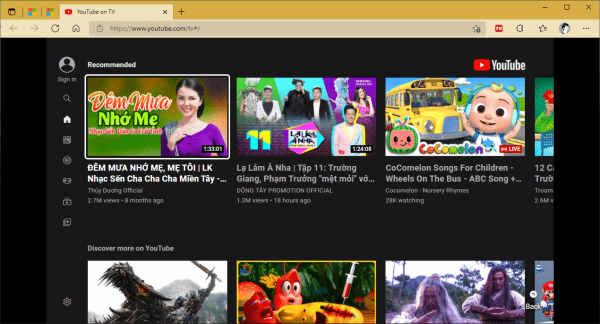
Bước 3: Nếu bạn muốn nhận điều khiển phát từ điện thoại thì phải liên kết.
– Trên giao diện YouTube TV của trình duyệt, bạn bấm Settings > Link with TV code để lấy mã 12 số liên kết.

– Mở ứng dụng YouTube trên điện thoại, máy tính bảng > bấm biểu tượng cast phía trên góc phải > bấm Liên kết bằng mã TV.

– Bạn nhập mã TV ở trên trình duyệt > bấm Liên kết.

– Sau đó, bạn bấm Đăng nhập và cho phép YouTube TV On PC truy cập vào tài khoản YouTube của bạn.
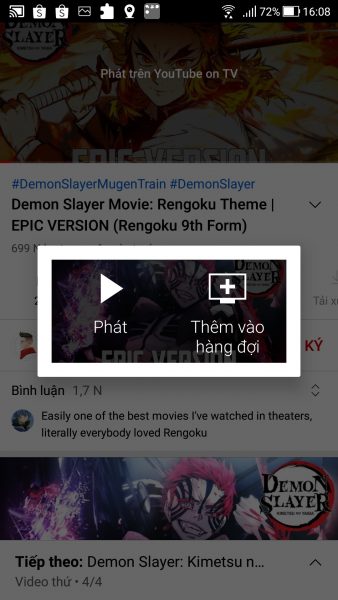
Hoàn tất, bạn sẽ thấy tài khoản YouTube của mình được đăng nhập trên YouTube TV từ trình duyệt.
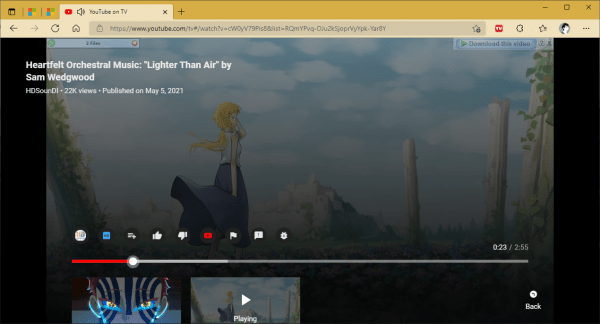
Bây giờ, từ ứng dụng YouTube bạn có thể chọn phát video bất kỳ hay cho thêm vào hàng đợi. Từ trình duyệt, bạn có thể dùng 4 phím mũi tên (lên/xuống/trái/phải) để điều hướng/di chuyển giữa các mục, bấm phím Space để thoát và trở ra trang nhà.
Các tính năng nổi bật của YouTube TV
Trong khi sử dụng YouTube TV trên PC, bạn sẽ có cơ hội trải nghiệm nhiều tính năng thú vị mà không phải thiết bị nào cũng hỗ trợ. Một số tính năng nổi bật bao gồm:
- Phát trực tiếp nội dung: Bạn có thể xem các chương trình truyền hình trực tiếp, sự kiện thể thao và các nội dung mới nhất trên YouTube TV mà không cần phải cài đặt phần mềm khác.
- Xem video mọi lúc mọi nơi: Hỗ trợ đa dạng thiết bị, bạn chỉ cần một trình duyệt web là có thể xem nội dung một cách thuận tiện.
- Điều khiển từ xa dễ dàng: Với việc liên kết điện thoại, bạn có thể sử dụng điện thoại như một điều khiển từ xa để quản lý việc phát video dễ dàng.
Mẹo tăng cường trải nghiệm khi sử dụng YouTube TV
Để có trải nghiệm tối ưu khi sử dụng YouTube TV trên PC, bạn nên chú ý đến một số mẹo nhỏ sau:
- Sử dụng mạng ổn định: Để đảm bảo việc phát video không bị gián đoạn, hãy đảm bảo rằng bạn đang sử dụng một kết nối internet ổn định và nhanh chóng.
- Thực hiện cập nhật trình duyệt: Thường xuyên cập nhật trình duyệt của bạn để nhận các tính năng mới và cải thiện hiệu suất khi xem YouTube TV.
- Khám phá nội dung mới: Không chỉ dừng lại ở việc xem video theo sở thích, hãy thử khám phá các nội dung mới để có được trải nghiệm phong phú hơn.
Giải pháp khắc phục sự cố thường gặp
Nếu bạn gặp phải sự cố trong quá trình sử dụng YouTube TV trên PC, hãy tham khảo những giải pháp sau:
- Không thể truy cập YouTube TV: Kiểm tra kết nối internet và thử tải lại trang hoặc xóa bộ nhớ cache của trình duyệt.
- Mất âm thanh khi phát video: Kiểm tra các thiết lập âm thanh của hệ thống hoặc đảm bảo rằng không có thiết bị âm thanh nào đang chắn ngang.
- Các chức năng không hoạt động: Thử khởi động lại trình duyệt hoặc kiểm tra xem tiện ích mở rộng có gây ra xung đột không.
